提取Excel字符串中的数字
excel中取中间数字的函数

excel中取中间数字的函数在Excel中,我们可以使用多种函数来提取一个字符串中的中间数字。
下面是一些常用的函数和方法:1. MID函数:MID函数用于从一个文本字符串中提取指定长度的子字符串。
它的语法格式为:=MID(文本字符串, 开始位置, 字符数)其中,文本字符串是要提取的字符串,开始位置是要开始提取的字符位置,字符数是要提取的字符数量。
示例:假设在单元格A1中有一个文本字符串"ABCD1234EFGH",我们想要提取其中的数字"1234"。
可以使用以下公式:=MID(A1,5,4)2. FIND函数和MID函数的结合使用:FIND函数用于在文本字符串中查找指定的子字符串,并返回其开始位置。
它的语法格式为:=FIND(要查找的字符串, 在该字符串中开始搜索的位置)MID函数和FIND函数可以结合使用,先使用FIND函数确定数字的开始位置,然后再使用MID函数提取数字。
示例:假设在单元格A1中有一个文本字符串"ABCD1234EFGH",我们想要提取其中的数字"1234"。
可以使用以下公式:=MID(A1,FIND("0",A1),FIND("0",A1&"0",FIND("0",A1)+1)-FIND("0",A1))3. 正则表达式函数:如果要处理更复杂的字符串匹配模式,可以使用Excel的正则表达式函数来提取中间数字。
可以使用VBA代码自定义一个正则表达式函数,并在工作表中调用。
示例:下面是一个使用正则表达式提取中间数字的示例函数:```Function GetMiddleNumber(inputStr As String) As StringDim regex As ObjectDim matches As ObjectDim match As ObjectDim result As StringSet regex = CreateObject("VBScript.RegExp")With regex.Pattern = "\d+" ' 匹配1个或多个数字.Global = TrueEnd WithSet matches = regex.Execute(inputStr)For Each match In matchesresult = result & match.ValueNext matchGetMiddleNumber = resultEnd Function```在工作表中使用该函数:=GetMiddleNumber(A1)综上所述,我们可以利用Excel中的MID函数、FIND函数和正则表达式函数来提取一个字符串中的中间数字。
Excel字符串中提取数据,学会这3个方法,告别加班薪资倍增!
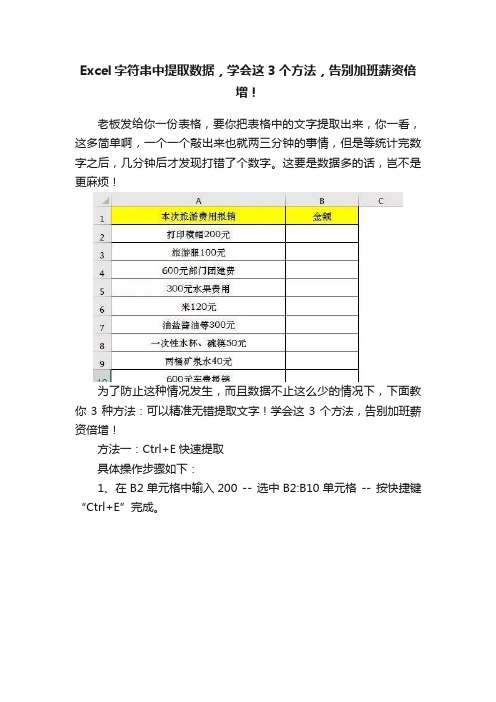
Excel字符串中提取数据,学会这3个方法,告别加班薪资倍增!老板发给你一份表格,要你把表格中的文字提取出来,你一看,这多简单啊,一个一个敲出来也就两三分钟的事情,但是等统计完数字之后,几分钟后才发现打错了个数字。
这要是数据多的话,岂不是更麻烦!为了防止这种情况发生,而且数据不止这么少的情况下,下面教你3种方法:可以精准无错提取文字!学会这3个方法,告别加班薪资倍增!方法一:Ctrl+E快速提取具体操作步骤如下:1、在B2单元格中输入200 -- 选中B2:B10单元格-- 按快捷键“Ctrl+E”完成。
2、动图演示如下。
方法二:借用Word来完成具体操作步骤如下:1、在Excel中选中A2:A10单元格并复制 -- 打开Word并粘贴。
2、按快捷键“Ctrl+H”打开“查找和替换”对话框-- 在“查找内容”后面的输入框中输入“[!-0-9]”-- “替换为”为空 -- 点击“更多”按钮-- 将“使用通配符”前面的复选框勾选上 -- 点击“全部替换”按钮。
3、将替换完成后的数据复制并粘贴到Excel表格相应的位置即可。
4、完整的动图演示如下。
方法三、使用SEARCHB函数和MIDB函数具体操作步骤如下:1、选中B2:B10单元格-- 在编辑栏中输入公式“=-LOOKUP(,-MIDB(A2,SEARCHB('?',A2),ROW($1:$30)))”-- 按快捷键“Ctrl+Enter”即可。
公式解读:MIDB函数:根据您指定的字节数,返回文本字符串中从指定位置开始的特定数目的字符。
SEARCHB函数:返回一个指定字符或文本字符串在字符串中第一次出现的位置,从左到右查找,忽略大小写。
SEARCHB('?',A2):?是一个单字节,找到A2单元格中单字节第一次出现的位置,即数字第一次出现的位置!汉字、中文标点符号为2个字节。
数字为1个字节。
2、完整的动图演示如下。
著作权归作者所有。
excle中提出字母和符号之间的数值

在Excel中,我们经常需要对字母和符号之间的数值进行计算或者比较。
这样的操作在日常工作中尤为常见,比如在处理财务数据时,我们需要将字母和符号转化为相应的数值来进行计算或者分析。
本文将介绍在Excel中如何提取字母和符号之间的数值,并对其进行适当的操作。
一、使用MID函数提取字符串中的数值MID函数是Excel中一个非常实用的函数,它可以用来提取字符串中指定位置的字符。
我们可以利用MID函数提取字母和符号之间的数值。
假设我们有一个字符串“AB123CD”,我们需要提取其中的数字“123”,可以使用如下公式:=MID(A1,3,LEN(A1)-4)其中A1是包含字符串“AB123CD”的单元格,3是起始位置,LEN(A1)-4是截取的长度,这样就可以得到“123”这个数值。
如果字符串中的位置是固定的,我们也可以直接指定起始位置和长度来提取数值。
二、使用LEFT和RIGHT函数提取固定长度的数值除了MID函数,我们还可以使用LEFT函数和RIGHT函数来提取字符串中固定长度的数值。
假设我们有一个字符串“AB123CD”,我们需要提取其中的数字“123”,可以使用如下公式:=RIGHT(LEFT(A1,5),3)其中LEFT(A1,5)是提取从第1个字符到第5个字符的子字符串,再通过RIGHT函数提取这个子字符串的最后3个字符,就可以得到数字“123”。
三、利用文本函数处理字母和符号除了MID、LEFT和RIGHT函数外,Excel还提供了一些文本函数可以帮助我们处理字母和符号。
我们可以使用SUBSTITUTE函数来替换字符串中的字母和符号,将其转化为数字。
我们也可以使用FIND函数来查找指定字符在字符串中的位置,进而提取所需的数值。
四、注意事项在提取字母和符号之间的数值时,需要注意字符串的格式和长度。
如果字符串的格式不固定,或者长度不固定,那么需要根据具体情况来选择合适的方法。
另外,在提取数值之后,还需要对其进行适当的格式化和处理,确保得到的结果是准确的。
excel中取出字符串中的数字

excel中取出字符串中的数字1.数据- "a12345y" 如何自动撷取其中的数字2.数据- "12345" 如何自动只撷取其中间三个的数位(即234)放於其它格上如果你的数据有固定的长度和格式,公式可以简单些,如,前后各有1位字母:A1="a12345y"B1=Mid(A1,2,5)如果前后字母个数不固定:B1=MID(A1,MA TCH(0,0*MID(A1,ROW(INDIRECT("1:"&LEN(A1))),1),),MATCH(0,0*MID(A1,ROW(IN DIRECT("1:"&LEN(A1))),1))-MATCH(0,0*MID(A1,ROW(INDIRECT("1:"&LEN(A1))),1),)+1)数组公式,按Ctrl+Shift+Enter三键结束。
1、截取字符串中的一部分,用函数MID()。
A1="a12345y"公式最外层是Mid()函数,该函数的格式是:Mid(文本,开始位置,长度)对应公式是:MID(A1,MATCH(0,0*MID(A1,ROW(INDIRECT("1:"&LEN(A1))),1),),MATCH(0,0*MID(A1,ROW(INDIR ECT("1:"&LEN(A1))),1))-MATCH(0,0*MID(A1,ROW(INDIRECT("1:"&LEN(A1))),1),)+1)2、长度=末位置-首位置+1。
其中MATCH()公式有不同的两个:文本A1中第1个数字所在的位置:MATCH(0,0*MID(A1,ROW(INDIRECT("1:"&LEN(A1))),1),) 文本A1中最后1个数字所在的位置:MATCH(0,0*MID(A1,ROW(INDIRECT("1:"&LEN(A1))),1)) 两个公式不同之处,在于最后一个逗号。
用函数在Excel中从文本字符串提取数字xx

用函数在Excel中从文本字符串提取数字Excel输入数据过程中,经常出现在单元格中输入这样的字符串:GH0012JI、ACVB908、华升12-58JK、五香12.56元、0001#、010258等。
在进行数据处理时,又需要把其中的数字0012、908、12-58、12.56、0001提取出来。
如何通过使用Excel的工作表函数,提取出字符串中的数字?一、问题分析对于已经输入单元格中的字符串,每一个字符在字符串中都有自己固定的位置,这个固定位置都可以用序列数(1、2、3、……)来表示,用这些序列数可以构成一个可用的常数数组。
以字符串“五香12.56元”为例:序列数1、2、3、4、5、6、7、8分别对应着字符串“五香12.56元”中字符“五”、“香”、“1”、“2”、“.”、“5”、“6”、“元”。
由序列数组成一个保存在内存中的新数组{1;2;3;4;5;6;7;8}(用列的形式保存),对应字符串中的字符构成的数组{“五”;“香”;“1”;“2”;“.”;“5”;“6”;“元”}。
因此解决问题可以从数组着手思考。
二、思路框架问题的关键是,如何用序列数重点描述出字符串中的数字部分的起始位置和终止位置,从而用MID函数从指定位置开始提取出指定个数的字符(数字)。
不难看出,两个保存在内存中的新数组:{“五”;“香”;“ 1”;“2”;“.”;“5”;“6”;“元”}{1;2;3;4;5;6;7;8}数组具有相同大小的数据范围,而后一个数组中的每一个数值可以准确地描述出字符串中字符位置。
字符与序列数的对应关系如下表所示:字符字符位置五—— 1香—— 21 —— 32 —— 4. —— 55 —— 66 —— 7元—— 8所以解决问题的基本框架是:用MID函数从字符串的第一个数字位置起提取到最后一个数字止的字符个数。
即{=MID(字符串,第一个数字位置,最后一个字符位置-第一个字符位置+1}。
其中“+1”是补上最后一个数字位置减去第一个数字位置而减少的一个数字位。
excel根据名字提取数字的函数

excel根据名字提取数字的函数
在Excel中,可以使用多种函数来提取字符串中的数字。
以下列出了几种常用的函数:
1. LEFT函数:LEFT函数可以根据指定的字符数从字符串的左侧开始提取文本。
如果你知道数字在字符串的开头位置,可以使用LEFT 函数提取数字。
例如,假设你要从"A123"中提取数字,可以使用以下公式:
=LEFT(A1,LEN(A1)-1)。
2. RIGHT函数:RIGHT函数与LEFT函数类似,但是从字符串的右侧开始提取文本。
如果你知道数字在字符串的末尾位置,可以使用RIGHT函数提取数字。
例如,假设你要从"456B"中提取数字,可以使用以下公式:
=RIGHT(A1,LEN(A1)-1)。
3. MID函数:MID函数可以根据指定的起始位置和字符数从字符串中提取文本。
如果你知道数字在字符串的中间位置,可以使用MID 函数提取数字。
例如,假设你要从"A123B"中提取数字,可以使用以下公式:
=MID(A1,2,LEN(A1)-2)。
4. SUBSTITUTE函数:SUBSTITUTE函数可以替换字符串中的指定字符。
如果你的字符串中有非数字字符,可以使用SUBSTITUTE函数将它们替换为空格,然后使用其他函数提取数字。
例如,假设你要从"A1B2C3"中提取数字,可以使用以下公式:
=SUBSTITUTE(A1,CHAR(ROW(INDIRECT("1:9"))),"")。
这些函数可以根据你的具体需求选择使用,希望对你有帮助!。
excel提取任意数字的方法

excel提取任意数字的方法
Excel是一款功能强大的电子表格软件,它不仅可以进行数据的计算、分析和管理,还能够提取任意数字。
下面是一些提取数字的方法。
1. 使用文本函数:如果需要从一个字符串中提取数字,可使用Excel中的文本函数来实现。
常用的文本函数包括LEFT、RIGHT、MID 和LEN等。
例如,可以使用MID函数来提取一个字符串中的任意数字。
语法如下:MID(字符串,开始位置,长度)。
2. 使用筛选功能:如果数据集中有多个数字,可以使用筛选功能来快速提取所需数据。
选中数据集,然后点击“数据”选项卡中的“筛选”,在弹出的筛选框中,选择要筛选的列,并选择“数字筛选”选项。
在弹出的数字筛选框中,输入所需范围,即可快速提取符合条件的数据。
3. 使用条件格式:如果需要在一个大数据集中找到某个数字,可以使用条件格式功能来实现。
选中数据集,然后点击“开始”选项卡中的“条件格式”,选择“突出显示单元格规则”中的“等于”选项。
在弹出的等于条件框中输入要查找的数字,即可将其所在的单元格突出显示。
以上是几种常用的Excel提取数字的方法,可以根据实际情况选择合适的方法来实现。
- 1 -。
excel中单元格123456提取部分数字

Excel是一款功能强大的电子表格软件,广泛应用于各种数据处理和分析工作中。
在Excel中,单元格中可能会包含各种各样的数据,包括数字、文本、日期等等。
有时候我们需要从单元格中提取部分数字,以便进行进一步的计算或分析。
下面将介绍几种常见的方法,来实现这一目标。
1. 使用LEFT、RIGHT和MID函数在Excel中,LEFT函数可以从一个文本字符串的左侧提取指定长度的字符,RIGHT函数可以从右侧提取字符,MID函数可以从中间位置提取字符。
我们可以结合使用这三个函数,来提取单元格中的部分数字。
如果我们想要提取A1单元格中的前三位数字,可以使用如下公式:=LEFT(A1,3)2. 使用FIND函数FIND函数可以在一个文本字符串中查找指定子串的位置。
结合FIND函数和MID函数,我们可以实现从任意位置开始提取指定长度的数字。
如果我们想要从A1单元格中第二个数字开始提取4位数字,可以使用如下公式:=MID(A1,FIND("数字",A1)+1,4)3. 使用正则表达式如果要处理的数据比较复杂,包含多种格式的数字,可以使用正则表达式来进行提取。
在Excel中,可以使用VBA编程,结合正则表达式来实现这一目标。
具体的方法可以参考Excel VBA的相关文档和教程。
4. 使用文本分隔函数如果单元格中的数据是以特定的分隔符分隔的,比如逗号、空格等,我们可以使用文本分隔函数来将数据分割成多个部分,然后再提取其中的数字部分。
如果A1单元格中的数据是以逗号分隔的,可以使用如下公式来提取第二个部分中的数字:=TRIM(MID(SUBSTITUTE(A1,",",REPT(" ",255)),255,255))5. 使用Power QueryPower Query是Excel中的一个强大的数据处理工具,可以进行各种复杂的数据转换和处理操作。
我们可以使用Power Query来从单元格中提取部分数字,具体的方法可以参考Power Query的相关文档和教程。
excel一段文字中提取数字的方法

excel一段文字中提取数字的方法
要从Excel一段文字中提取数字,可以使用以下方法:
1. 使用Excel函数提取数字:可以使用以下函数来从文本中提取数字:
- LEFT函数:提取文本开头的数字。
例如,=LEFT(A1, 2)可以提取单元格A1中开头的两个数字。
- RIGHT函数:提取文本末尾的数字。
例如,=RIGHT(A1, 2)可以提取单元格A1中末尾的两个数字。
- MID函数:提取文本中间的数字。
例如,=MID(A1, 3, 2)可以从单元格A1中的第3个字符开始提取两个数字。
- FIND函数和SEARCH函数:用于查找数字的位置,并结合上述函数来提取数字。
2. 使用文本函数提取数字:可以使用以下文本函数来从文本中提取数字:
- SUBSTITUTE函数:用于替换文本中的特定字符。
可以使用SUBSTITUTE函数将非数字字符替换为空格,然后使用文本函数如LEFT、RIGHT、MID来提取数字。
- TRIM函数:用于删除文本中的多余空格。
可以使用TRIM函数将文本中的多余空格删除,然后使用上述函数提取数字。
3. 使用Excel宏提取数字:如果上述函数无法满足需求,可以使用Excel宏编程来提取数字。
可以使用VBA编写宏,利用字符串处理
函数和正则表达式来提取数字。
无论使用哪种方法,都需要根据具体的需求和文本格式选择合适的方法。
如何提取excel中的一段数字、文字、符号

一、单元格A1中有如下内容:要提取出数字提取Exce l单元格中连续的数字的函数公式是:=LOOKU P(9E+307,--MID(A1,MIN(FI ND({1,2,3,4,5,6,7,8,9,0},A1&1234567890)),ROW ($1:$8)))或者=LOOKU P(9E+307,--MID(H2,MIN(FI ND({0;1;2;3;4;5;6;7;8;9},H2&1234567890)),ROW(I ND IRECT("1:"&LEN(H2)))))解释一下这个公式FIND函数——查询文本所在位置FIND(find_tex t,within_text,[s tart_num])FIND(需查找的文本,包含查找文本的单元格,开始查找单元格的字符位置(可选))此处FI ND函数是搜索{1,2,3,4,5,6,7,8,9,0}数字在“A1&1234567890”中所在的位置;A1&1234567890的目的是在用FIND函数查询时,不出现错误值,使之后的MI N函数可以正常运行。
即FIND({1,2,3,4,5,6,7,8,9,0},“小王联系电话58670098负责财务1234567890”)选取划黑后按F9,得出的位置为:{19,20,21,22,7,9,10,8,13,11}MIN函数——返回列表中的最小值MIN(n umber1,n umber2,……)MIN(数字1,数字2,……)将FIND所得结果{19,20,21,22,7,9,10,8,13,11}带入MIN函数,最小值所得为7,正是第一个数值出现的位置;也正是之前FIND函数中使用A1&1234567890的原因。
从含有数字的文本字符串中提取出数字

从含有数字的文本字符串中提取出数字我的工作表中有许多含有数字的单元格,我想将数字单独提取出来。
如下图1所示,将列A的单元格中的数字提取出来放置在列B中,应该如何编写公式呢?图1可以使用数组公式:=1*MID(A1,MATCH(TRUE,ISNUMBER(1*MID(A1,ROW($1:$2 0),1)),0),COUNT(1*MID(A1,ROW($1:$20),1)))如下图2所示,下拉至单元格B4。
图2公式中,使用MID(A1,ROW($1:$20),1)分解单元格A1中的文本,使用MATCH(TRUE,ISNUMBER(1*MID(A1,ROW($1:$20),1)),0)找到文本中数字的起始位置,使用COUNT(1*MID(A1,ROW($1:$20),1))来计算数字的个数。
然后,将数字的起始位置及个数作为MID函数的参数,提取出数字文本。
最后,乘以1将文本转换成数字值。
编写公式的过程请参考下面的视频:此外,可以使用下面的公式:=LOOKUP(9.99999999E+307,1*LEFT(MID(A1,MIN(FIND({0,1, 2,3,4,5,6,7,8,9},A1&"0123456789")),999),ROW($1:$999)))实现相同的目的。
明解C语言中级篇作者:[日]柴田望洋当当上面的示例及公式解决了文本中数字是连续的情形。
如果文本中的数字不连续呢?也就是说,文本中有好几处出现了数字呢,如下图3所示,使用上面的公式得到#VALUE!错误,我们如何把这些数字提取出来?图3先给出公式:=SUM(MID(0&A1,LARGE(ISNUMBER(MID(A1,ROW(INDIREC T("1:"&LEN(A1))),1)/1)*ROW(INDIRECT("1:"&LEN(A1))),ROW(IND IRECT("1:"& LEN(A1))))+1,1)*10^(ROW(INDIRECT("1:"& LEN(A1)))-1))仍然是数组公式,结果如下图4所示。
单元格字符串中某几个字符的提取
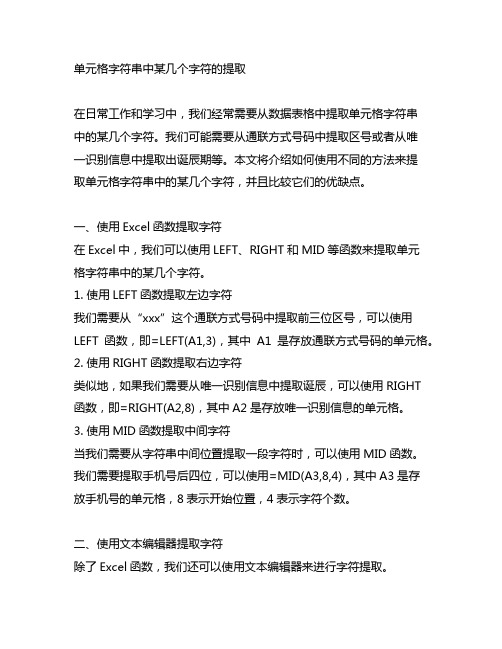
单元格字符串中某几个字符的提取在日常工作和学习中,我们经常需要从数据表格中提取单元格字符串中的某几个字符。
我们可能需要从通联方式号码中提取区号或者从唯一识别信息中提取出诞辰期等。
本文将介绍如何使用不同的方法来提取单元格字符串中的某几个字符,并且比较它们的优缺点。
一、使用Excel函数提取字符在Excel中,我们可以使用LEFT、RIGHT和MID等函数来提取单元格字符串中的某几个字符。
1. 使用LEFT函数提取左边字符我们需要从“xxx”这个通联方式号码中提取前三位区号,可以使用LEFT函数,即=LEFT(A1,3),其中A1是存放通联方式号码的单元格。
2. 使用RIGHT函数提取右边字符类似地,如果我们需要从唯一识别信息中提取诞辰,可以使用RIGHT函数,即=RIGHT(A2,8),其中A2是存放唯一识别信息的单元格。
3. 使用MID函数提取中间字符当我们需要从字符串中间位置提取一段字符时,可以使用MID函数。
我们需要提取手机号后四位,可以使用=MID(A3,8,4),其中A3是存放手机号的单元格,8表示开始位置,4表示字符个数。
二、使用文本编辑器提取字符除了Excel函数,我们还可以使用文本编辑器来进行字符提取。
1. 使用查找功能在文本编辑器中,我们可以使用查找功能找到指定位置的字符并进行复制。
我们可以通过查找“-”来定位通联方式号码中区号的位置,然后复制出来。
2. 使用正则表达式如果需要提取的字符具有一定的规律,可以使用正则表达式进行匹配。
唯一识别信息中的诞辰部分通常是8位数字,我们可以使用\d{8}的正则表达式来匹配并提取。
三、使用编程语言提取字符对于复杂的字符提取需求,我们可以使用编程语言来实现。
1. 使用Python在Python中,我们可以使用字符串切片的方式来提取指定位置的字符。
我们可以使用phone[0:3]来提取通联方式号码的区号部分。
2. 使用Java在Java中,我们可以使用String的subString方法来进行字符提取操作。
excel表格中提取数字
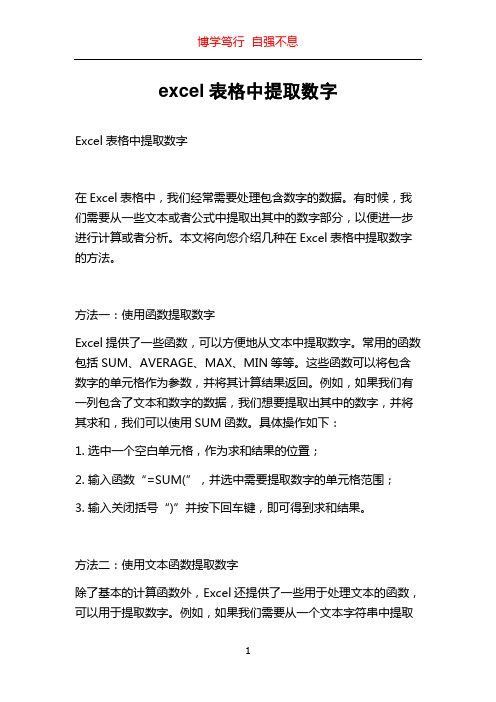
excel表格中提取数字
Excel表格中提取数字
在Excel表格中,我们经常需要处理包含数字的数据。
有时候,我们需要从一些文本或者公式中提取出其中的数字部分,以便进一步进行计算或者分析。
本文将向您介绍几种在Excel表格中提取数字的方法。
方法一:使用函数提取数字
Excel提供了一些函数,可以方便地从文本中提取数字。
常用的函数包括SUM、AVERAGE、MAX、MIN等等。
这些函数可以将包含数字的单元格作为参数,并将其计算结果返回。
例如,如果我们有一列包含了文本和数字的数据,我们想要提取出其中的数字,并将其求和,我们可以使用SUM函数。
具体操作如下:
1. 选中一个空白单元格,作为求和结果的位置;
2. 输入函数“=SUM(”,并选中需要提取数字的单元格范围;
3. 输入关闭括号“)”并按下回车键,即可得到求和结果。
方法二:使用文本函数提取数字
除了基本的计算函数外,Excel还提供了一些用于处理文本的函数,可以用于提取数字。
例如,如果我们需要从一个文本字符串中提取
1
出数字部分,可以使用FIND、LEFT、RIGHT等函数结合使用。
具体操作如下:
1. 假设我们有一个包含文本和数字的单元格A1,我们想要提取其中的数字部分;
2. 输入函数“=FIND(”\
2。
excel提取某指定字符后的所有数字

excel提取某指定字符后的所有数字使用Excel提取指定字符后的所有数字为标题在日常工作中,我们经常需要处理大量的数据,而Excel是一个非常实用的工具,可以帮助我们高效地进行数据处理和分析。
其中,提取指定字符后的所有数字是一项常见的需求。
本文将介绍如何使用Excel来实现这一功能,并给出一些实际应用场景。
我们需要准备一份包含了一定数量文字和数字的文本数据。
假设我们有一个单元格内容如下的表格:"A1: 在2021年7月1日,公司A的销售额达到100万美元;在2021年8月1日,销售额达到200万美元;在2021年9月1日,销售额达到300万美元。
"我们的目标是从这段文本中提取出所有的数字作为标题。
下面是具体的操作步骤:步骤1:选中需要提取的文本数据所在的单元格(在本例中为A1单元格)。
步骤2:点击Excel菜单栏中的“数据”选项卡,找到“文本到列”命令,并点击该命令。
步骤3:在弹出的“文本向导”对话框中,选择“分隔符号”选项,然后点击“下一步”按钮。
步骤4:在下一个界面中,取消选择所有的分隔符,然后在“其他”文本框中输入一个空格,最后点击“下一步”按钮。
步骤5:在最后一个界面中,选择“常规”列格式,并点击“完成”按钮。
除了上述的基本操作外,Excel还提供了一些其他的功能,可以帮助我们更加灵活地提取指定字符后的数字。
例如,使用Excel的函数可以实现更复杂的文本处理操作。
下面是一些常用的函数:1. LEFT函数:提取字符串的左侧指定长度的字符。
2. RIGHT函数:提取字符串的右侧指定长度的字符。
3. MID函数:提取字符串的指定位置和长度的字符。
4. FIND函数:查找一个字符串在另一个字符串中的位置。
5. SUBSTITUTE函数:替换字符串中的指定字符。
通过灵活运用这些函数,我们可以根据具体的需求进行更加精细化的数据提取和处理。
例如,如果我们需要提取的数字位数不固定,可以使用MID函数结合FIND函数来实现。
excel混合文本符号提取数字的方法

Ⅰ、概述在日常工作中,我们经常会碰到需要从Excel表格的混合文本中提取数字的情况。
Excel作为一款常用的办公软件,提供了多种方法和函数来处理这一需求。
本文将对Excel中提取混合文本符号的数字方法进行详细介绍。
Ⅱ、使用LEFT、RIGHT和MID函数提取数字1. LEFT函数LEFT函数用于提取文本字符串的左边字符。
其基本语法为:=LEFT(字符串,提取的字符数)。
通过LEFT函数,我们可以提取混合文本中的数字部分。
2. RIGHT函数RIGHT函数与LEFT函数相反,用于提取文本字符串的右边字符。
其基本语法为:=RIGHT(字符串,提取的字符数)。
RIGHT函数同样可以帮助我们提取混合文本中的数字部分。
3. MID函数MID函数则可以帮助我们提取文本字符串中指定位置的字符。
其基本语法为:=MID(字符串,起始位置,提取的字符数)。
通过MID函数,我们可以更精确地提取混合文本中的数字。
Ⅲ、使用FIND和SEARCH函数查找数字位置1. FIND函数FIND函数用于在文本中查找指定字符串,并返回其位置。
其基本语法为:=FIND(需要查找的字符串,在哪个字符串中查找)。
通过FIND函数,我们可以找到混合文本中数字的起始位置。
2. SEARCH函数SEARCH函数与FIND函数功能类似,但不区分大小写。
其基本语法为:=SEARCH(需要查找的字符串,在哪个字符串中查找)。
通过SEARCH函数,我们也可以找到混合文本中数字的起始位置。
Ⅳ、使用正则表达式提取数字正则表达式是一种强大的文本匹配工具,可以帮助我们更灵活地提取目标数字。
在Excel中,可以通过VBA编写正则表达式函数,或者利用一些第三方插件来实现正则表达式提取数字的功能。
Ⅴ、使用文本到列功能分隔混合文本文本到列功能是Excel中的一个强大工具,可以根据指定的分隔符将混合文本分隔成多列。
通过文本到列功能,我们可以很方便地提取混合文本中的数字部分。
excel文本提取数字方法

在 Excel 中提取文本中的数字可以使用多种方法,以下是几种常见的方法:1. 使用文本函数:如果要提取文本中的数字,可以使用 Excel 的文本函数,如 MID、LEFT、RIGHT 等。
这些函数可以用于截取字符串的指定部分。
例如,假设要从单元格 A1 中的文本中提取数字,可以使用以下公式:```=MID(A1,MIN(FIND({0,1,2,3,4,5,6,7,8,9},A1&"0123456789")),SUMPRODUCT(--ISNUMBER(--MID(A1,ROW($1:$100),1)))*2)```2. 使用正则表达式:如果需要更复杂的提取操作,可以使用正则表达式。
Excel 的正则表达式函数是通过“Microsoft VBScript Regular Expressions 5.5”引擎实现的。
例如,假设要从单元格 A1 中的文本中提取数字,可以使用以下公式:```=SUMPRODUCT(--(ISNUMBER(--TRIM(MID(SUBSTITUTE(A1,ROW($1:$100)," "),ROW($1:$100),LEN(A1)))))*(10^(LEN(A1)-1-ROW($1:$100))))```3. 使用辅助列和函数:另一种方法是使用辅助列,并结合一些Excel 函数来提取数字。
步骤如下:- 在一个空白列中输入公式 `=SUBSTITUTE(A1," ","")`,去除文本中的空格。
- 在下一个空白列中输入公式 `=IFERROR(VALUE(B1),"")`,提取数字。
- 将公式应用到需要提取数字的单元格范围。
- 最后,复制提取后的数字,粘贴为值以去除公式。
这些方法可以根据具体情况进行调整和组合使用。
请根据您的需求选择适合的方法。
excel表格中提取数字的函数
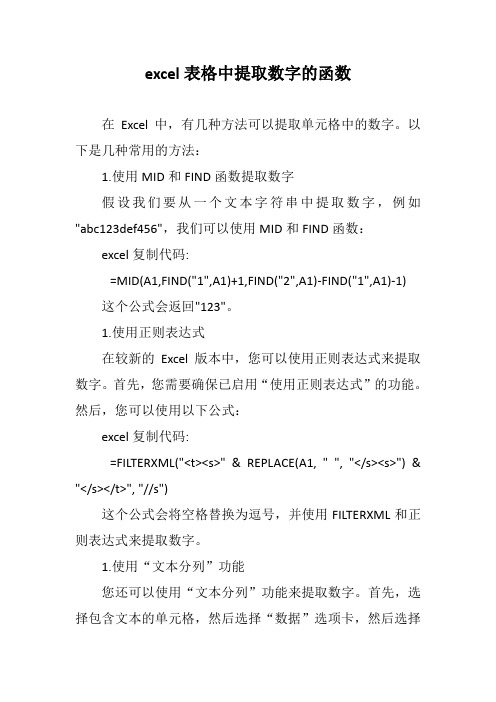
excel表格中提取数字的函数在Excel中,有几种方法可以提取单元格中的数字。
以下是几种常用的方法:1.使用MID和FIND函数提取数字假设我们要从一个文本字符串中提取数字,例如"abc123def456",我们可以使用MID和FIND函数:excel复制代码:=MID(A1,FIND("1",A1)+1,FIND("2",A1)-FIND("1",A1)-1)这个公式会返回"123"。
1.使用正则表达式在较新的Excel版本中,您可以使用正则表达式来提取数字。
首先,您需要确保已启用“使用正则表达式”的功能。
然后,您可以使用以下公式:excel复制代码:=FILTERXML("<t><s>" & REPLACE(A1, " ", "</s><s>") & "</s></t>", "//s")这个公式会将空格替换为逗号,并使用FILTERXML和正则表达式来提取数字。
1.使用“文本分列”功能您还可以使用“文本分列”功能来提取数字。
首先,选择包含文本的单元格,然后选择“数据”选项卡,然后选择“文本分列”。
在“分隔符”下选择“其他”,然后输入一个数字(例如“1”),然后点击“下一步”和“完成”。
这样,数字就会出现在新列中。
以上只是一些基本的示例。
实际应用中,您可能需要根据具体需求调整或组合这些方法。
Excel公式技巧11:从字符串中提取数字——数字位于字符串末尾
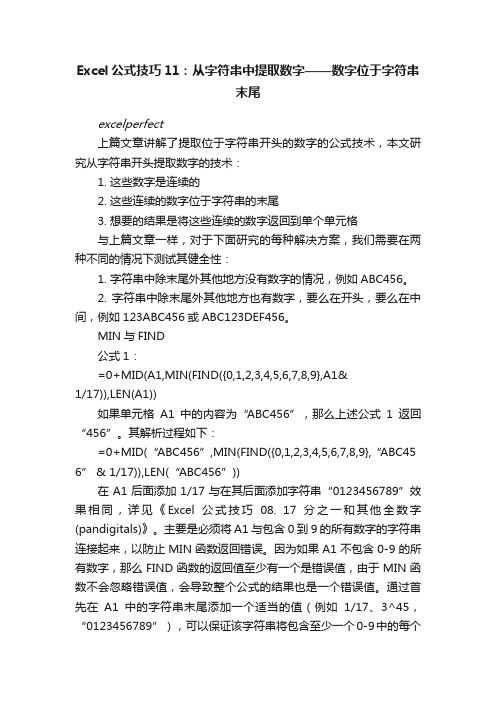
Excel公式技巧11:从字符串中提取数字——数字位于字符串末尾excelperfect上篇文章讲解了提取位于字符串开头的数字的公式技术,本文研究从字符串开头提取数字的技术:1. 这些数字是连续的2. 这些连续的数字位于字符串的末尾3. 想要的结果是将这些连续的数字返回到单个单元格与上篇文章一样,对于下面研究的每种解决方案,我们需要在两种不同的情况下测试其健全性:1. 字符串中除末尾外其他地方没有数字的情况,例如ABC456。
2. 字符串中除末尾外其他地方也有数字,要么在开头,要么在中间,例如123ABC456或ABC123DEF456。
MIN与FIND公式1:=0+MID(A1,MIN(FIND({0,1,2,3,4,5,6,7,8,9},A1&1/17)),LEN(A1))如果单元格A1中的内容为“ABC456”,那么上述公式1返回“456”。
其解析过程如下:=0+MID(“ABC456”,MIN(FIND({0,1,2,3,4,5,6,7,8,9},“ABC45 6” & 1/17)),LEN(“ABC456”))在A1后面添加1/17与在其后面添加字符串“0123456789”效果相同,详见《Excel公式技巧08. 17分之一和其他全数字(pandigitals)》。
主要是必须将A1与包含0到9的所有数字的字符串连接起来,以防止MIN函数返回错误。
因为如果A1不包含0-9的所有数字,那么FIND函数的返回值至少有一个是错误值,由于MIN函数不会忽略错误值,会导致整个公式的结果也是一个错误值。
通过首先在A1中的字符串末尾添加一个适当的值(例如1/17、3^45,“0123456789”),可以保证该字符串将包含至少一个0-9中的每个数字(因此FIND函数的所有10个返回值都是非错误值),同时通过将字符串放在A1的末尾确保我们不会影响MIN函数所需的输出。
这样,现在上述公式转换为:=0+MID('ABC456',MIN(FIND({0,1,2,3,4,5,6,7,8,9},'ABC456'& 0.0588235294117647)),LEN('ABC456'))可能你还不知道,在某些公式结构中,MIN函数具有强制返回数组的能力,且无需按Ctrl+Shift+Enter组合键。
excel 函数 字符串最后的所有数字
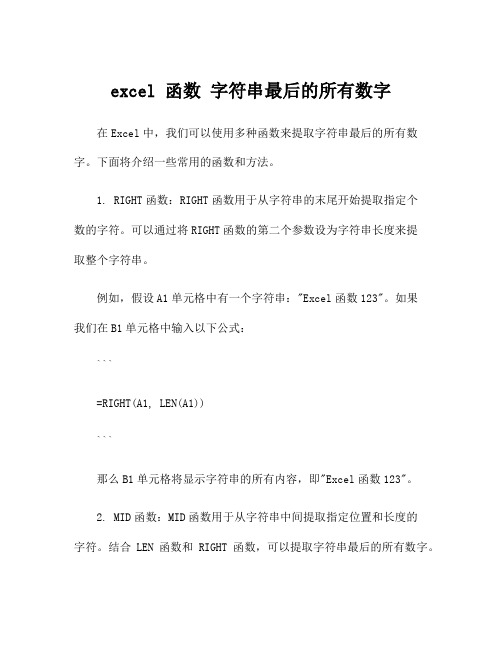
excel 函数字符串最后的所有数字在Excel中,我们可以使用多种函数来提取字符串最后的所有数字。
下面将介绍一些常用的函数和方法。
1. RIGHT函数:RIGHT函数用于从字符串的末尾开始提取指定个数的字符。
可以通过将RIGHT函数的第二个参数设为字符串长度来提取整个字符串。
例如,假设A1单元格中有一个字符串:"Excel函数123"。
如果我们在B1单元格中输入以下公式:```=RIGHT(A1, LEN(A1))```那么B1单元格将显示字符串的所有内容,即"Excel函数123"。
2. MID函数:MID函数用于从字符串中间提取指定位置和长度的字符。
结合LEN函数和RIGHT函数,可以提取字符串最后的所有数字。
例如,假设A1单元格中有一个字符串:"Excel函数123"。
如果我们在B1单元格中输入以下公式:```=MID(A1,LEN(A1)-LEN(RIGHT(A1,LEN(A1))),LEN(RIGHT(A1,LEN(A1))))```那么B1单元格将仅显示字符串最后的数字,即"123"。
3.使用VBA宏:如果上述函数无法满足要求,我们还可以使用VBA 宏代码来提取字符串最后的所有数字。
首先,按下Alt + F11打开VBA编辑器。
然后,选择插入->模块,在模块中插入以下代码:```vbaFunction ExtractNumbers(ByVal text As String) As StringDim result As StringDim i As IntegerFor i = Len(text) To 1 Step -1If IsNumeric(Mid(text, i, 1)) Thenresult = Mid(text, i, 1) & resultElseExit ForEnd IfNext iExtractNumbers = resultEnd Function```保存并关闭VBA编辑器。
Excel提取文本中数字公式

第一种,如图,若是数字在中文的后面,那么利用公式:"=--RIGHT(A2,LEN(A2)*2-LENB(A2))"说明下:因为中文字符是占两个字节。
而数字占一个字节。
len返回值是字符的个数。
而lenb返回值是那个字符串占多少个字节。
因此,这两个的差值确实是一个有几个中文。
LENB(A2)-LEN(A2) = 中文实际个数字符总数-中文个数=数字个数LEN(A2)-(LENB(A2)-LEN(A2) )=数字个数开括号数字个数=LEN(A2)*2-LENB(A2)。
因为数字在右边,因此,利用RIGHT,获取从右边第一个开始到最后一个数字,就取得那个数值。
第二种:数字在中文的前面。
事实上和第一种的方式是一样的,这儿只是取数字的时候,从左侧开始。
公式:"=--LEFT(A2,LEN(A2)*2-LENB(A2))"第三种:混搭。
那个其实确实是加个判定,判定第一个字符是数字仍是中文。
若是是数字,那么就用上面的第二个公式,中文就用第一个公式。
公式:“=IF(ISNUMBER(--LEFT(A2,1)),--RIGHT(A 2,LEN(A2)*2-LENB(A2)),--LEFT(A2,LEN(A2)*2-LENB(A2)))”=============================================excel从特殊字符串提取指定数据在日常工作中,常常会碰到以下的参数:如何把直径单独提掏出来,以便进行直径比较或按直径汇总。
步骤/方式选定直径的提取单元格,输入如下图的公式,回车即可。
下拉表格,将公式复制至其他表格,如此就完美的提掏出规格数据中的直径数值,以后就能够够进行数据分类和汇总了。
- 1、下载文档前请自行甄别文档内容的完整性,平台不提供额外的编辑、内容补充、找答案等附加服务。
- 2、"仅部分预览"的文档,不可在线预览部分如存在完整性等问题,可反馈申请退款(可完整预览的文档不适用该条件!)。
- 3、如文档侵犯您的权益,请联系客服反馈,我们会尽快为您处理(人工客服工作时间:9:00-18:30)。
提取Excel字符串中的数字
在处理账务中,一般单位名称是放在表格的右上角,但有时单位是不固定的,比较有时是吨,有时是件,有时是箱,这时单位就不便放在表格上面,因为这样不能反应真实的信息,而如果把这些单位直接输入到表格中,在计算时会就遇到问题,我的解决方法是,把这些单位也输入,在计算时把字符串的数字提出来。
用VBA实现:
实现环境:Excel2003,Windows XP。
打开Excel,按ALT+F11,打开Visual Basic编辑器,双击VBAProject,双击模块,再双击模块,如下图所示:
输入如下代码:
Function AtoN(Str As String)
If IsNumeric(Str) Then
AtoN = Str
Else
For i = Len(Trim(Str)) To 1 Step -1
a = Mid(Str, i, 1)
If a = "." Then n = a + n
If IsNumeric(a) Then
n = a + n
Else
i = i
End If
Next i
AtoN = n
End If
End Function
关闭Visual Basic编辑器,点击地址栏上的插入函数按钮,在类型列表里选择用户定义,这里就会显示刚才定义的函数。
如下图所示:
测试:。
